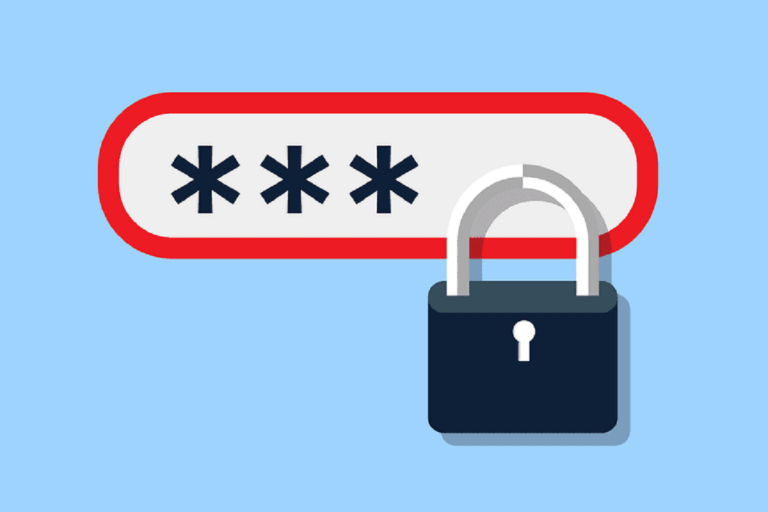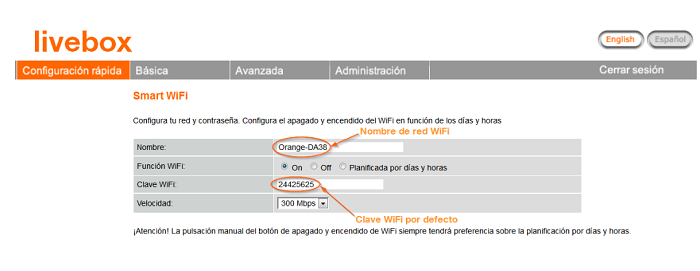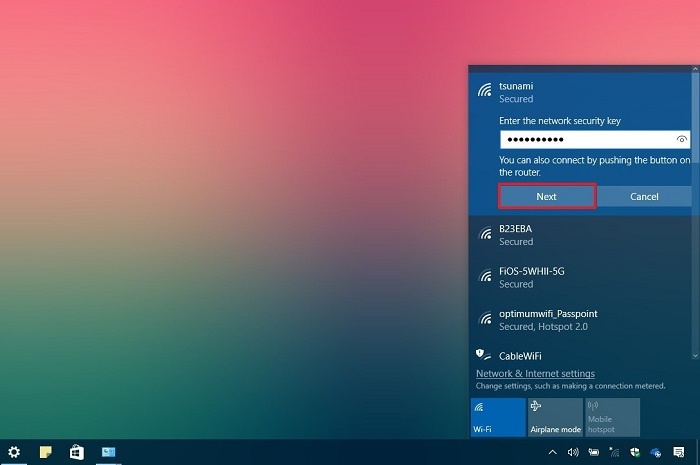La seguridad en Internet no se reduce solo a una serie de medidas que debemos tomar a la hora de navegar. Los propios routers inalámbricos encargados de proporcionarnos el acceso a la Red también son objeto de ataques por parte de hackers y pueden tener vulnerabilidades importantes que deben ser subsanadas. Cambiar la clave WiFi puede ser un primer paso para conseguir algo más de protección.
En esta guía os contaremos cómo crear unas nuevas contraseñas, cuáles son las más efectivas y os mostraremos una serie de pasos a tener en cuenta para conseguir blindar estos aparatos y por tanto, impedir que terceras personas accedan a nuestra conexión. Además, veremos cómo se tienen que introducir en los diferentes aparatos con los que cuentan las mayores teleoperadoras y también, en qué casos es importante sustituirla. ¿Creéis que las claves por defecto de los terminales son las más efectivas?

1. Diferentes contraseñas
Actualmente podemos encontrarnos con dos grandes sistemas de cifrado de los routers y las propias conexiones. En un primer lugar, tenemos las WEP, aparecidas a finales de la década de los 90 y que con el tiempo, ha sido objeto de más ataques debido a que es más vulnerable. Ahora, los sistemas que cuentan con ella, disponen de otras medidas adicionales y de protocolos más avanzados. Su sucesora ha sido la familia WPA, que recientemente se ha visto ampliada con la aparición de la WPA3 y que, a pesar de ser más costosas de aplicar, se han consolidado tanto en el entorno empresarial como en los hogares.
2. Un primer paso, saber qué tipo de contraseña tenemos
La localización de la clave de nuestro WiFi es muy sencilla. Basta con ir al router y mirar la pegatina que nos encontraremos, generalmente, en la parte inferior. En ella, tendremos no solo la contraseña que la operadora incorpora de serie a la hora de entregarnos el receptor, sino también el tipo de clave que se trata, ya sea WPA, WPA2, etc. Sin embargo, lo aconsejable no es solo cambiar ésta, ya que además es muy recomendable cambiar el nombre de la red o la SSID.

3. Cómo cambiar la clave del WiFi
Al principio os contábamos que cada operadora tiene su propio sistema a la hora de realizar esta acción. No obstante, hay unos pasos en común con los que se intenta simplificar el proceso. En el caso de Vodafone, Movistar, Orange y Jazztel, se comienza con un primer paso: teclear en la barra de navegación el siguiente número «192.168.1.1» o «192.168.0.1«. A continuación, se nos abrirá una ventana en la que debemos introducir el nombre de usuario y contraseña. Aunque después, nos aparecerán interfaces distintas dependiendo de la compañía con la que tengamos el servicio contratado. En el caso de Vodafone, si seleccionamos «WiFi» en un primer momento, podremos acceder a una primera opción llamada «General» en la que tendremos la posibilidad de cambiar tanto la SSID como la contraseña.
Si tenemos un equipo Movistar, en la sección «Portal de configuración de routers» que nos aparecerá tras introducir el usuario y la contraseña, tendremos un menú similar en el que veremos la administración de la red WiFi y podremos cambiar, una vez más, el nombre de la red y la clave. En el caso de Orange, en la sección «Configuración rápida», tendremos estos ajustes de manera más visible y finalmente, si vuestra red es de Jazztel, tras introducir el nombre de usuario y contraseña, accederéis a un menú en inglés en el que debéis entrar en «Wireless» y a continuación, en «Security», donde podremos ver qué tipo de clave tenemos y la posibilidad de cambiarla.
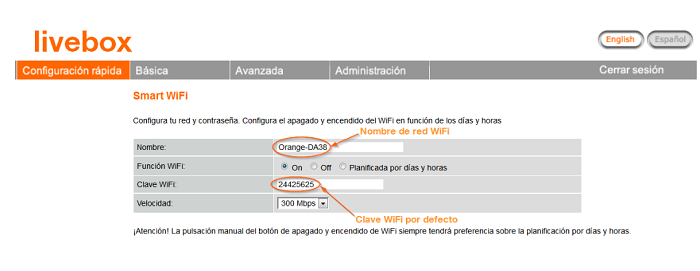
4. Consejos para crear una buena contraseña
En seguridad en Internet nos encontramos con una regla muy sencilla: cuanto más larga sea una contraseña, más difícil de descifrar será para los hackers. Esto da como resultado que debamos tomar medidas (especialmente si tenemos claves WPA, ya que permiten la introducción de más caracteres y símbolos especiales) como por ejemplo, la creación de una contraseña que combine letras y números. Esto debe ir ligado algo más: que sea fácil de recordar por todas las personas que autoricemos a conectarse a esa red. A continuación os ofrecemos algunos trucos más: sustituir las cifras por letras de manera que la A pueda ser igual al 4 o la E al número 3. Además, deben superar en total los 8 caracteres. Debemos dejar de lado los errores más comunes, como las respuestas cortas o las secuencias de números y letras como por ejemplo, las del teclado.
5. Un último paso
Ya hemos visto cómo localizar las contraseñas de nuestro router, los tipos más extendidos y una serie de trucos para crear claves eficaces. Sin embargo, para que los cambios se terminen de aplicar, hace falta algo más, y es reiniciar las conexiones de todos los aparatos, sean ordenadores, tablets o smartphones vinculados a esa red, ya que si no lo hacemos, la próxima vez que los dispositivos intenten acceder a ella, será complicado. Para ello, tenemos que desactivar la conexión manualmente y después, habilitarla y volver a introducir la contraseña cuando sea requerida. Así, se habrán aplicado los cambios. En caso de tener terminales con Windows, bastará con acceder al icono del WiFi situado en la esquina inferior izquierda, donde podremos ver las propiedades de la red.
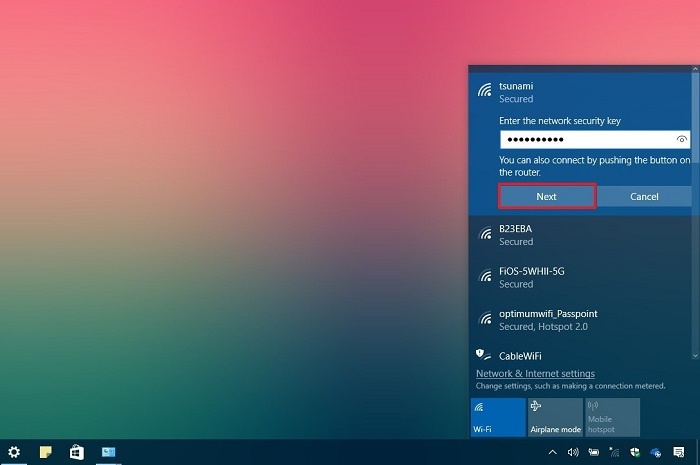
¿Alguna vez habéis cambiado la clave de vuestra conexión inalámbrica?¿Creéis que es una medida efectiva o todavía deja margen de maniobra a los hackers? Os dejamos disponible otra guía con la que podréis conocer más sobre los distintos tipos de contraseñas para que podáis conocer más.